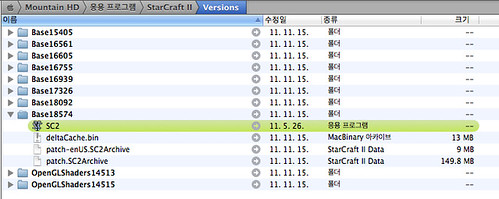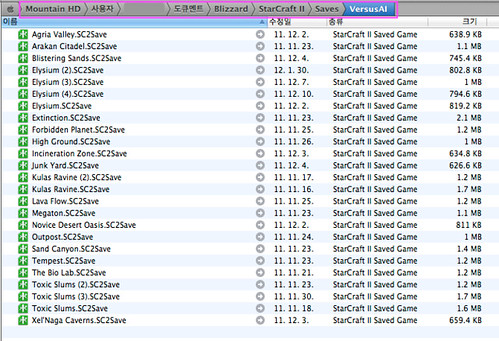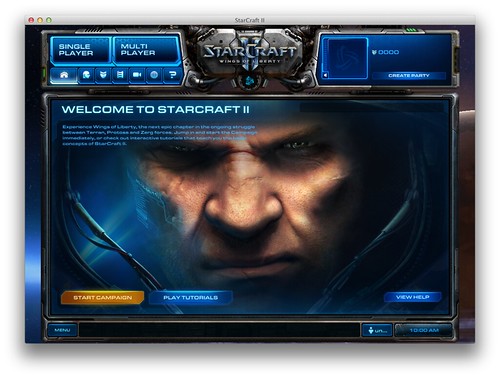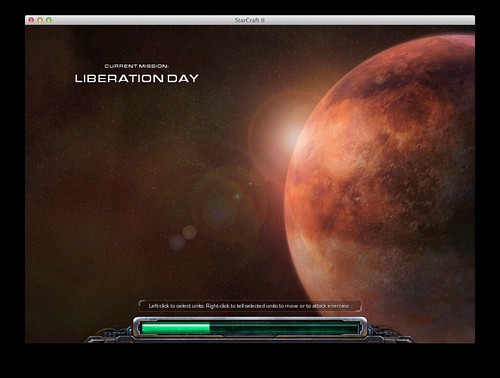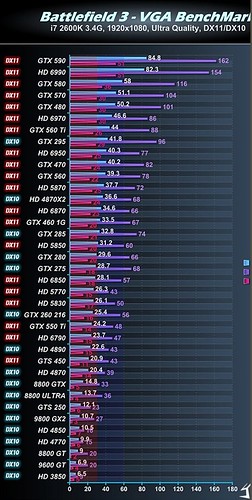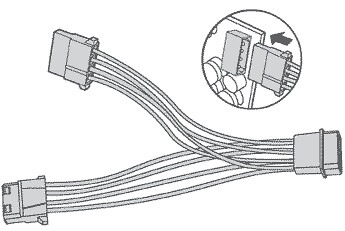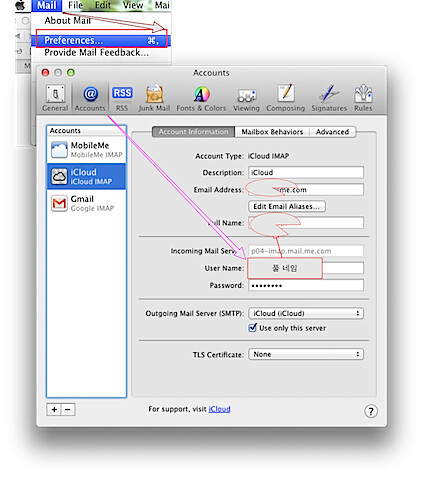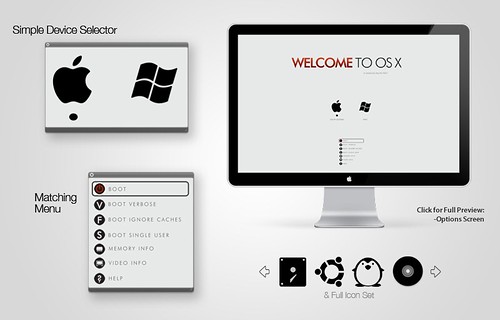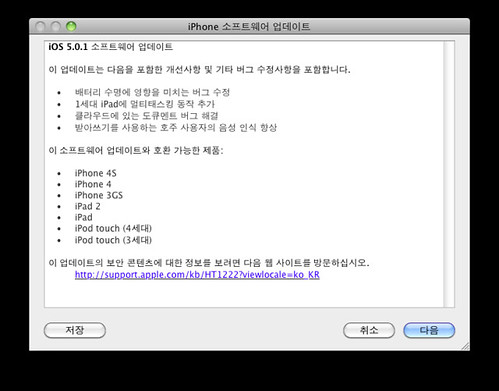Exchange Server 2003의 로그 파일이나 데이터베이스 파일을 이동하는 방법 Other OS/Windows2011. 11. 21. 18:04
이 문서의 Microsoft Exchange 2000 버전에 대한 내용은 257184 를 참조하십시오.
로그 파일 이동
- Exchange System Manager를 시작합니다.
- 관리 그룹을 누릅니다.
참고 관리 그룹이 나타나지 않으면 작동할 수 없습니다. 관리 그룹을 작동하려면 Exchange System Manager에서 Exchange 조직을 마우스 오른쪽 단추로 누른 다음 속성을 누릅니다. 관리 그룹 표시 확인란을 눌러 선택합니다. - 로그 파일 경로를 변경할 저장소 그룹을 찾아 이 저장소 그룹을 마우스 오른쪽 단추로 누른 다음 속성을 누릅니다.
- 일반 탭을 누르고, 트랜잭션 로그 위치 상자 옆에 있는 찾아보기 단추를 누른 다음 로그 파일의 새 드라이브나 폴더 위치를 지정합니다.
데이터베이스 이동
- Exchange System Manager를 시작합니다.
- 변경할 데이터베이스가 포함된 관리 그룹을 엽니다.
- 저장소 그룹에서 변경할 사서함 저장소나 공용 폴더 저장소를 마우스 오른쪽 단추로 누른 다음 속성을 누릅니다.
- 데이터베이스 탭을 누릅니다.
- 변경할 데이터베이스 옆의 찾아보기를 누른 다음 해당 파일의 새 드라이브나 폴더 위치를 지정합니다.
참고- 데이터베이스를 사용하면 Exchange 데이터베이스(.edb 파일), Exchange 스트리밍 데이터베이스(.stm 파일) 또는 둘 다 이동하도록 선택할 수 있습니다.
- 데이터베이스가 계속 탑재되어 있으면 다음과 같은 메시지가 나타납니다.데이터베이스를 자동으로 분리하고 위치를 이동하려면 예를 누릅니다.다른 작업을 수행하려고 합니다.
- Exchange 데이터베이스 위치 변경
요청된 작업을 수행하려면 해당 저장소를 임시로 분리하여 다른 사용자가 액세스할 수 없도록 해야 합니다.
계속하시겠습니까?
- 데이터베이스 이동이 완료되면 데이터베이스를 수동으로 다시 탑재합니다.
로그 파일 및 데이터베이스 파일이 포함된 새 Mdbdata 폴더에 다음과 같은 기본 사용 권한을 부여해야 합니다.
- Administrators: 모든 권한
- Authenticated Users: 읽기 및 실행, 폴더 내용 보기, 읽기 권한
- Creator Owner: 없음
- Server Operators: 수정, 읽기 및 실행, 폴더 내용 보기, 읽기, 쓰기 권한
- System: 모든 권한
- System: 모든 권한
추가 : 아웃룩 실행후 보내기/받기 했는데 0x8004010F 오류 발생시에는 다음 문서를 참조한다.
보안 프로그램에 의해서 Outlook이 차단된 경우에나, 프로필 등이 손상되었을때 발생할 수 있는 문제이므로 Outlook에서 프로필 재설정을 하여 메일서버 설정을 다시 해주어야 한다.
http://answers.microsoft.com/ko-kr/office/forum/office_2010-outlook/outlook-2010/c0da6f00-ed58-e011-8dfc-68b599b31bf5
'Other OS > Windows' 카테고리의 다른 글
| 해킨토시 설치하기 - Mac OS X Vmware Workstation 8 (30) | 2012.01.27 |
|---|---|
| Windows 7 다이어트 하기 - winsxs 최적화 (0) | 2012.01.21 |
| 다수의 윈도우즈7을 하나의 하드디스크에서 사용해보자. (0) | 2011.11.11 |
| 윈도우즈용 무료 압축프로그램 - 반디집 (0) | 2011.10.07 |
| 리얼맥에서 부트캠프를 이용하여 윈도우즈7 설치하기 (0) | 2011.08.18 |
 위로 가기
위로 가기